AutoCAD如何进行角度标注?
设·集合小编 发布时间:2023-03-16 17:09:45 1126次最后更新:2024-03-08 11:22:18
相信大家在使用CAD的过程中可能会遇到需要进行角度标注的时候,那么遇到这种情况我们应该怎么操作呢?其实很简单,下面我就带大家了解一下,AutoCAD如何进行角度标注的方法。希望对大家有所帮助,感兴趣的小伙伴可以关注了解一下。
工具/软件
电脑型号:联想(lenovo)天逸510s; 系统版本:Windows7; 软件版本:CAD2014
方法/步骤
第1步
在菜单栏依次选择【注释】》【标注】》【角度】选项。

第2步
首先在被标注对象上选择圆弧、圆、直线或 。
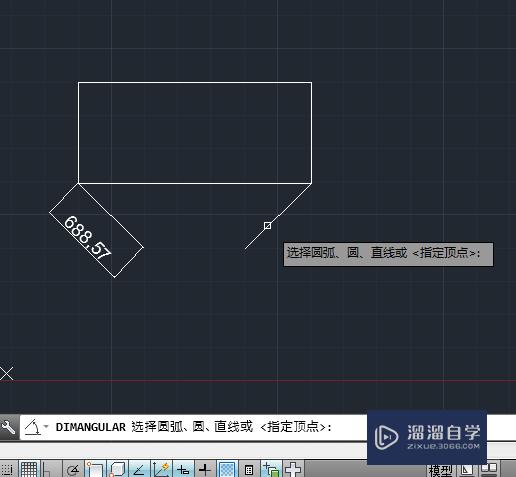
第3步
接着选择第二条直线。

第4步
指定标注弧线的位置。

第5步
最后点击鼠标左键,完成角度标注。最终效果如图所示:
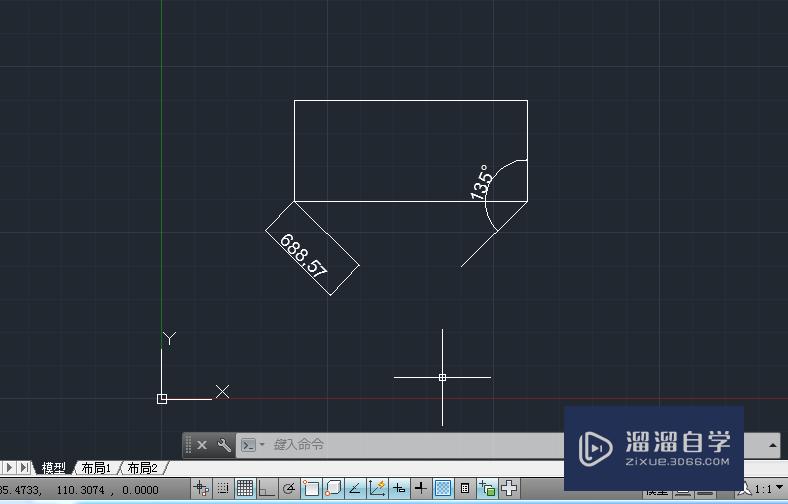
第6步
角度标注时,选择尺寸标注的位置是关键,当尺寸标注放置在当前测量角度之外时所测量的角度则是当前角度的补交,如图所示。


温馨提示
以上就是关于“AutoCAD如何进行角度标注?”全部内容了,小编已经全部分享给大家了,还不会的小伙伴们可要用心学习哦!虽然刚开始接触CAD软件的时候会遇到很多不懂以及棘手的问题,但只要沉下心来先把基础打好,后续的学习过程就会顺利很多了。想要熟练的掌握现在赶紧打开自己的电脑进行实操吧!最后,希望以上的操作步骤对大家有所帮助。
- 上一篇:CAD中如何绘制工程图明细栏表格块?
- 下一篇:CAD怎样添加插件和使用?
相关文章
广告位


评论列表